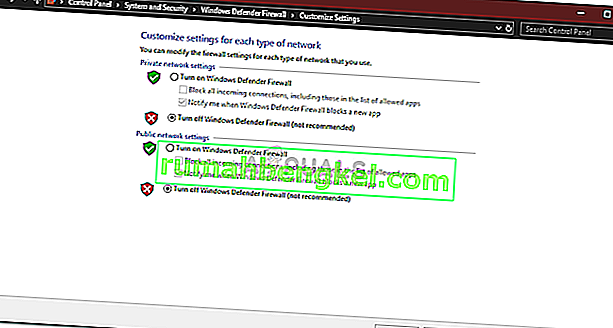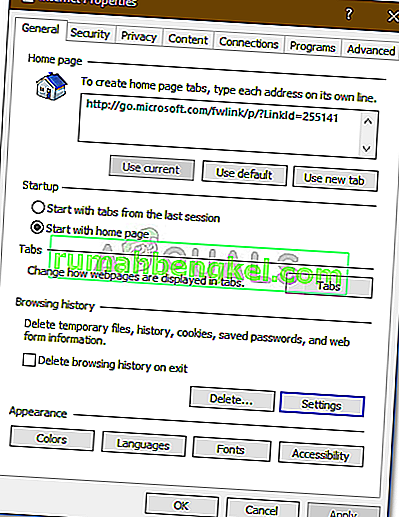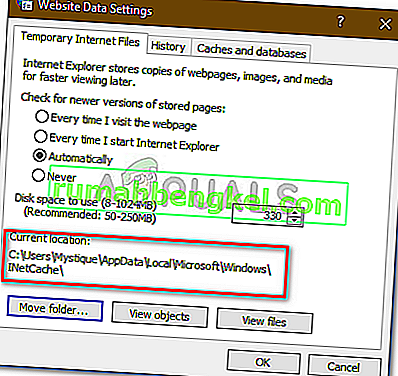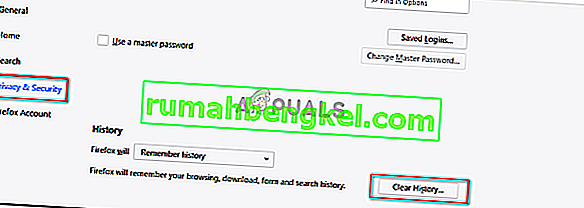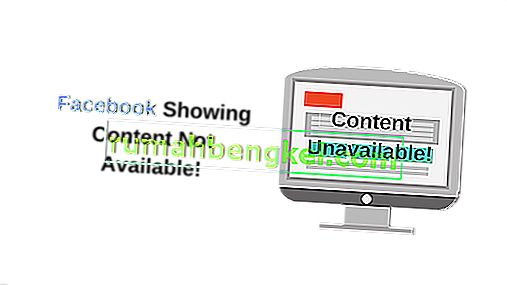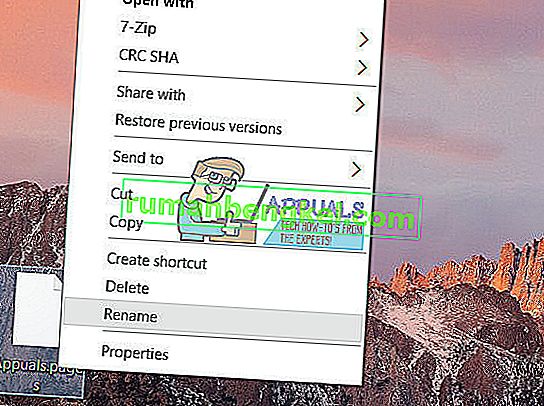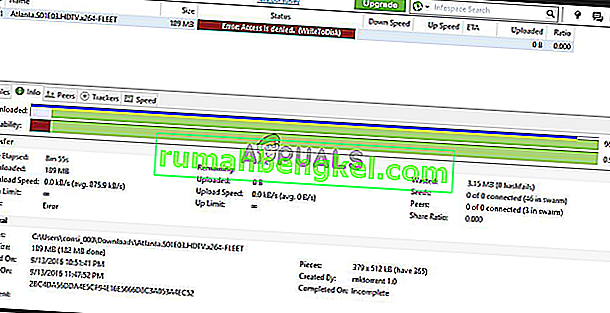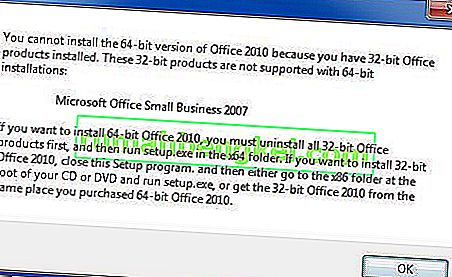Pojawiły się doniesienia, że użytkownicy nie mogą pobrać niczego z Internetu po aktualizacji systemu Windows 10. Ten problem często występuje z powodu ustawień opcji internetowych znajdujących się w Panelu sterowania. Wiadomo, że problem występuje we wszystkich przeglądarkach, a nie tylko w Microsoft Edge. Z tego powodu problem staje się krytyczny, ponieważ brak możliwości pobrania czegoś, czego naprawdę potrzebujesz z Internetu, może być naprawdę frustrujący.
W dzisiejszych czasach internet jest otoczony wszystkim. Użytkownicy zwykle przesyłają pliki, dokumenty, kopie zapasowe itp. Do Internetu, aby później łatwo uzyskać do nich dostęp. Jeśli jednak nie możesz pobrać rzeczy, które przesłałeś wyłącznie w celu późniejszego wykorzystania, może to być naprawdę denerwujące. Niemniej jednak, ponieważ każdy problem ma rozwiązanie, jesteśmy tutaj, aby pomóc Ci wyjść z ciemności.
Co powoduje, że nie można pobrać niczego w systemie Windows 10?
Cóż, przyczyny tego mogą być różne w zależności od przypadków. Jednak z tego, co zebraliśmy, może to być spowodowane następującymi czynnikami -
- Ustawienia opcji internetowych . Jeśli lokalizacja dodana do ustawień opcji internetowych jest inna niż dysk systemowy, może to powodować głównie problem.
- Antywirus innej firmy . W niektórych przypadkach program antywirusowy innej firmy w systemie może powodować wzrost problemu.
- Nieprawidłowa przeglądarka . Twoja przeglądarka może czasami być winna, ponieważ nie działa poprawnie, co może powodować problem.
Jak wspomnieliśmy, ten problem może być spowodowany różnymi czynnikami w zależności od sytuacji. Dlatego upewnij się, że wykonałeś wszystkie rozwiązania wymienione poniżej.
Rozwiązanie 1: Wyłącz oprogramowanie antywirusowe innych firm
Wiadomo, że antywirusy blokują pliki, które wykrywa jako zagrożenie dla systemu. Jednak w niektórych przypadkach może to być również przyczyna takiego problemu. Twój program antywirusowy może zakłócać proces pobierania, co może spowodować, że pobieranie nie zakończy się pomyślnie. W związku z tym nie możesz niczego pobrać. Dlatego sposobem rozwiązania problemu byłoby wyłączenie programu antywirusowego.

Rozwiązanie 2: Wyłącz zaporę systemu Windows
Zapora systemu Windows służy do zezwalania na określone połączenia wychodzące i przychodzące i blokowania ich. Mówiąc prościej, Zapora systemu Windows to aplikacja zabezpieczająca używana do filtrowania transmisji sieciowych. Czasami zapora systemu Windows może blokować połączenia, przez co nie można pobrać niczego z Internetu. W takim przypadku będziesz musiał go wyłączyć. Oto jak:
- Przejdź do menu Start i otwórz Panel sterowania .
- Wyszukaj „ Zapora systemu Windows ” i otwórz ją.
- Po lewej stronie kliknij „ Włącz lub wyłącz Zaporę systemu Windows Defender ”.
- Zaznacz pole „ Wyłącz zaporę systemu Windows Defender ” w ustawieniach publicznych i prywatnych .
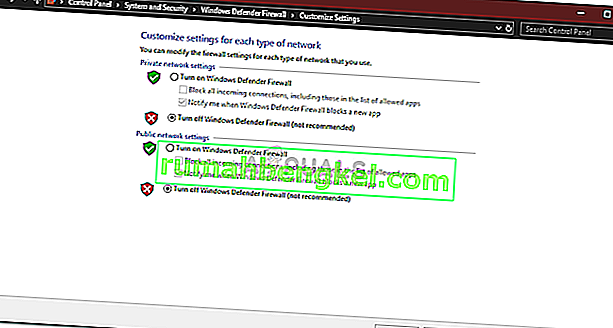
- Kliknij OK.
Upewnij się, że po rozwiązaniu problemu, a Zapora systemu Windows Defender nie była przyczyną, włącz ją ponownie.
Rozwiązanie 3: Zmień ustawienia opcji internetowych
To rozwiązanie zostało zgłoszone przez większość użytkowników i pomyślnie rozwiązało ich problem. Czasami, gdy lokalizacja dysku w ustawieniach Opcji internetowych nie jest dyskiem systemowym, może to spowodować pojawienie się błędu. Dlatego musisz się upewnić, że jest poprawny. Oto jak to zrobić:
- Otwórz Panel sterowania .
- Wyszukaj Opcje internetowe i otwórz je.
- Na karcie Ogólne kliknij Ustawienia .
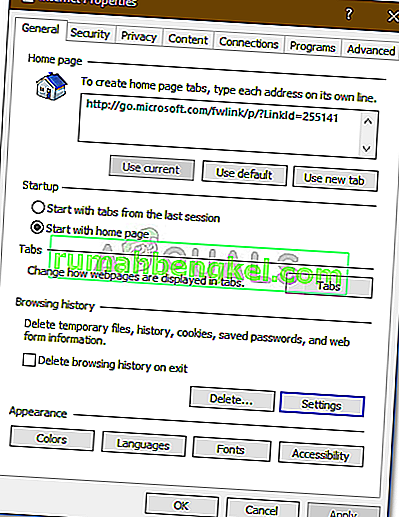
- W sekcji Bieżąca lokalizacja , jeśli lokalizacja dysku to C : , zamknij okno.
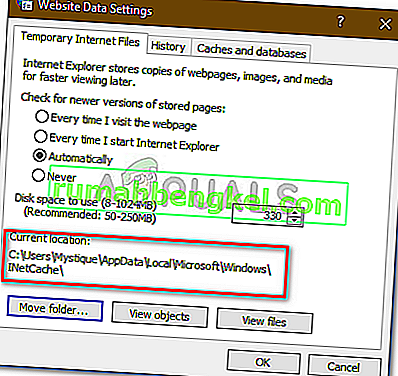
- Jeśli tak nie jest, kliknij „ Przenieś folder… ” i wybierz wybrany folder na dysku C :.
- Kliknij OK .
- Uruchom ponownie system i sprawdź, czy to rozwiązuje problem.
Rozwiązanie 4: Czyszczenie pamięci podręcznej
Jeśli powyższe rozwiązania nie rozwiążą problemu, prawdopodobnie przyczyną problemu jest Twoja przeglądarka. Dlatego, aby zacząć od najbardziej ogólnej rzeczy, musisz wyczyścić pamięć podręczną przeglądarki i dane. Oto jak to zrobić w przeglądarce Mozilla Firefox:
- Kliknij menu z trzema paskami w prawym górnym rogu.
- Wybierz Opcje .
- Po lewej stronie wybierz „ Prywatność i bezpieczeństwo ”.
- Przewiń w dół, aż zobaczysz „ Historia ”.
- Kliknij „ Wyczyść historię… ”.
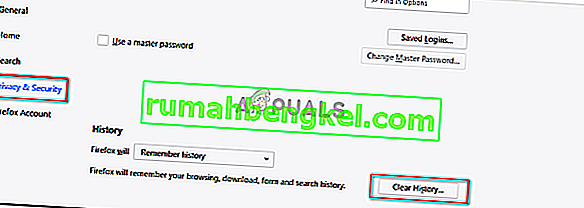
- Teraz upewnij się, że zaznaczyłeś pola „ Historia przeglądania i pobierania ” oraz „ Pamięć podręczna ”.
- Kliknij „ Wyczyść teraz ”.
Rozwiązanie 5: Zainstaluj ponownie przeglądarkę
Ostatnim rozwiązaniem problemu będzie ponowna instalacja przeglądarki. W niektórych przypadkach przeglądarka nie instaluje się poprawnie lub pliki ulegają uszkodzeniu, przez co nie może normalnie działać. Dlatego będziesz musiał ponownie zainstalować przeglądarkę i sprawdzić, czy to rozwiązuje problem.
Jeśli korzystasz z Microsoft Edge , możesz zresetować przeglądarkę. Spowoduje to przywrócenie domyślnych ustawień przeglądarki. Postępuj zgodnie z tym artykułem opublikowanym w naszej witrynie, w którym dowiesz się, jak zresetować Microsoft Edge.